Google Keep बेहतरीन सुविधाओं से भरा है। उदाहरण के लिए, आप कर सकते हैं छवियों को अन्य ऐप्स पर खींचें और अन्य Google Keep मास्टर बनने के लिए बढ़िया टिप्स. लेकिन, एक समय आएगा जब आपको अपने नोट्स किसी और के साथ साझा करने की आवश्यकता होगी। इसलिए ईमेल या किसी अन्य ऐप पर नोट्स को कॉपी और पेस्ट करने के बजाय, आप उस व्यक्ति को अपने नोट्स में जोड़ सकते हैं।
अपने Google Keep नोट में एक सहयोगी कैसे जोड़ें
आप और आपका दोस्त एक साथ यात्रा की योजना बना रहे हैं और कुछ चीजें खत्म करने की जरूरत है। तो आप यह सुनिश्चित करने के लिए Google Keep पर एक नोट बनाते हैं कि आप कुछ भी याद नहीं करते हैं, लेकिन आप अपने मित्र को सहयोगी के रूप में कैसे जोड़ सकते हैं?
वह नोट खोलें जिसे आप किसी को सहयोगी के रूप में जोड़ना चाहते हैं। एक बार इसके खुलने के बाद, सहयोगी आइकन पर क्लिक करें, जो एक व्यक्ति की तरह दिखता है, जिसके किनारे पर एक प्लस चिन्ह है।
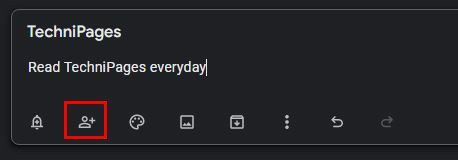
जहां यह कहता है कि व्यक्ति या ईमेल साझा करना है, उन लोगों के ईमेल या ईमेल दर्ज करें जिन्हें आप जोड़ना चाहते हैं। आप पूरा ईमेल पता दर्ज कर सकते हैं या दिखाई देने वाले सुझावों पर क्लिक कर सकते हैं। आप अपने परिवार समूह को भी एक्सेस करने का विकल्प देख सकते हैं।
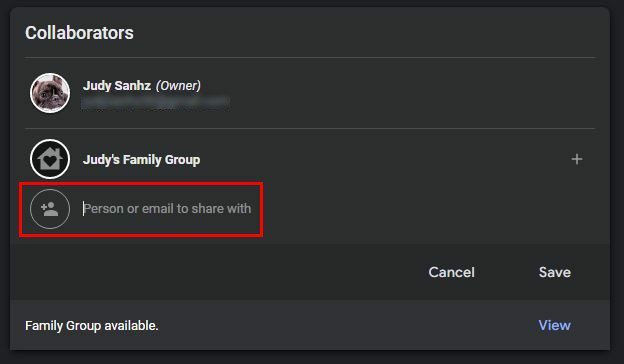
अपने आवश्यक ईमेल जोड़ने के बाद, अपने परिवर्तनों को सहेजने के लिए सहेजें बटन पर क्लिक करना न भूलें। आपको पता चल जाएगा कि आपने उन्हें सही तरीके से जोड़ा है क्योंकि आप नीचे बाएं कोने में उनकी प्रोफ़ाइल तस्वीर देखेंगे।
Google Keep पर किसी सहयोगी को कैसे निकालें
मान लीजिए किसी भी समय आपको अपने Google Keep नोट से किसी सहयोगी को हटाना होगा। उस स्थिति में, आप इसे नोट खोलकर और उस व्यक्ति की प्रोफ़ाइल तस्वीर पर क्लिक करके कर सकते हैं जिसे आप हटाना चाहते हैं। आपको अपने द्वारा जोड़े गए सभी सहयोगियों की सूची देखनी चाहिए।
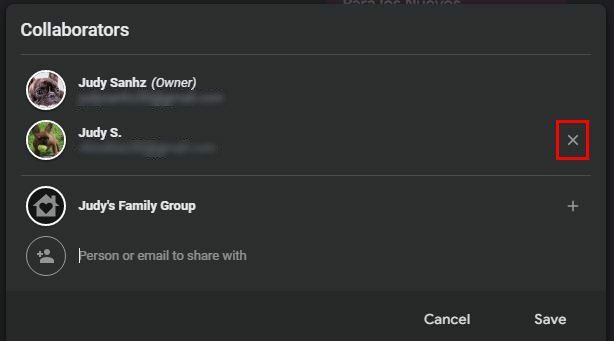
तरफ के लिए (सही), आपको वह x दिखाई देगा, जिसे निकालने के लिए आपको उस पर क्लिक करना होगा। सुनिश्चित करें कि आप यह देखने के लिए दोबारा जांच कर रहे हैं कि आप सही को हटा रहे हैं क्योंकि एक बार जब आप एक्स पर क्लिक करेंगे, तो वह व्यक्ति हटा दिया जाएगा। आपसे यह पूछने के लिए कोई पुष्टिकरण संदेश नहीं है कि क्या आप सुनिश्चित हैं कि आप उस व्यक्ति को हटाना चाहते हैं। यदि आप वेब संस्करण या Android ऐप पर किसी सहयोगी को निकाल रहे हैं तो वही चरण लागू होते हैं।
Android के लिए Google Keep पर एक सहयोगी कैसे जोड़ें
ऐप ओपन होने के बाद सबसे नीचे दाईं ओर दिए गए डॉट्स पर टैप करें। सहयोगी विकल्प पर टैप करें और विकल्प के साथ साझा करने के लिए व्यक्ति या ईमेल पर टैप करें। व्यक्ति का ईमेल पूरी तरह से दर्ज करें या सुझाए गए विकल्पों में से चुनें। अपने परिवर्तनों को सहेजने के लिए ऊपर दाईं ओर स्थित सहेजें विकल्प पर टैप करना न भूलें।
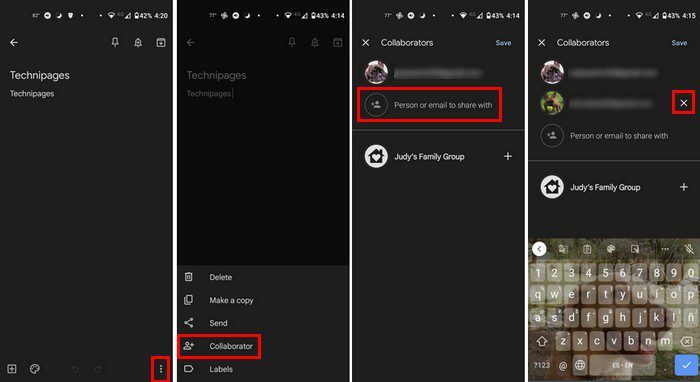
अगर दूसरा व्यक्ति कोई बदलाव करता है, तो आपको ऐप के निचले हिस्से में बदलाव किए जाने का समय दिखाई देगा। Google केप आपको यह नहीं बताता कि परिवर्तन किसने किया, लेकिन उम्मीद है कि Google जल्द ही उस सुविधा को जोड़ देगा।
निष्कर्ष
Google Keep पर सहयोगी सुविधा के लिए धन्यवाद, आप और अन्य लोग उस नोट को बेहतर बना सकते हैं। हो सकता है कि आपको पता न हो कि बदलाव किसने किए हैं, लेकिन आपको इस पर अकेले नहीं जाना होगा। आप विभिन्न सहयोगियों को जोड़ सकते हैं और समय आने पर उन्हें हटा सकते हैं। आप कितने सहयोगी जोड़ेंगे? नीचे दी गई टिप्पणियों में अपने विचार साझा करें, और लेख को सोशल मीडिया पर दूसरों के साथ साझा करना न भूलें।